Hur man beräknar räntan med Excels RATE-funktion
Räntor är en viktig del av din ekonomi, oavsett om du hanterar lån eller sparande. Dessa räntor avgör hur mycket du kommer att betala på ett lån eller tjäna på ditt sparande över tiden.
Excels inbyggda RATE-funktion är ett effektivt sätt att noggrant beräkna olika räntescenarier, vilket underlättar finansiell planering och beslutsfattande genom att ge en exakt bestämning av dessa räntesatser. Även om de underliggande beräkningarna i samband med låne- och sparräntor kan vara liknande, skiljer de sig något åt när det gäller riktningen på åtagandet, där en part är skyldig pengar till en annan snarare än tvärtom.
Förstå räntor på lån och sparkonton
Innan vi utforskar nyanserna i Excels RATE-funktion är det viktigt att klargöra skillnaden mellan räntor som gäller för lån och sparkonton.
Låneräntor fungerar som en indikator på kostnaden för att erhålla kredit, vilket vanligtvis uttrycks som en årlig procentsats av det ursprungliga lånade kapitalet. Denna extra kostnad läggs på det primära skuldsaldot och förstärker därmed den slutliga finansiella förpliktelsen över tiden. Höga räntor leder till ökade kostnader under hela finansieringsavtalets löptid.
När man väljer att spara sina medel på ett särskilt konto är man föremål för de rådande räntesatser som styr tillväxten av kapitalet under en längre period. Sådana räntesatser anges i allmänhet i procent, och avkastningen från investeringarna krediteras kontot på återkommande basis.
Ett sparkonto innebär en förpliktelse för det finansiella institutet att återbetala de insatta medlen med ränta vid en senare tidpunkt. Omvänt gäller att den som sätter in pengar på ett sådant konto i praktiken ger banken en kredit. Med tiden ökar det utestående saldot, vilket resulterar i att en större summa ska betalas från institutet till kontoinnehavaren vid förfallodagen.
RATE-funktionen
RATE är en inbyggd funktion i Microsoft Excel som är särskilt avsedd för beräkning av räntesatser med hänsyn till olika fastställda finansiella parametrar. Funktionen följer följande format:
=RATE(nper, pmt, pv, [fv], [type], [guess])
Funktionen kräver tre nyckelargument:
Det numeriska värde som representerar det sammanlagda antalet tidsintervaller som ingår i återbetalningsplaner, som omfattar varaktigheter som månader eller år, bland andra.
Med betalning avses återkommande betalningar som utväxlas regelbundet under varje tidsintervall. Dessa betalningar kan antingen vara i form av utlägg för låntagare eller inbetalningar för långivare och kan potentiellt uppvisa ett negativt värde som anger återbetalningsskyldigheter eller en positiv siffra som representerar intäkter från investeringar.
Nuvärdet avser det ursprungliga penningbelopp som ligger till grund för en finansiell beräkning eller investeringsanalys. Det representerar det aktuella värdet av framtida betalningar eller kassaflöden, med hänsyn tagen till faktorer som räntesatser och principer om pengars tidsvärde. Genom att diskontera dessa framtida belopp till deras nuvärde kan intressenter bättre bedöma den relativa attraktiviteten hos konkurrerande investeringsmöjligheter eller utvärdera kapitalkostnaden för olika projekt eller initiativ.
Förutom de ovan nämnda parametrarna accepterar RATE-funktionen även tre valfria argument.
Funktionen Future Value representerar det förväntade finansiella resultat som en individ önskar uppnå genom sina investeringar eller lån. Om detta fält inte anges kommer programmet automatiskt att beräkna räntan för ett lån och sätta parametern Future Value till noll.
Asterisk-symbolen (*) anger tidpunkten för ersättning. Som standard erhålls ersättning vid slutet av tidsintervallen, men om du väljer alternativ ‘1’ kommer betalningen att utbetalas i början av varje period.
Den första uppskattningen av räntesatsen, som ligger till grund för beräkningen med funktionen RATE, är de facto satt till 10, enligt det standardantagande som används av denna funktion.
RATE-funktionen är utformad för att bestämma den nödvändiga räntesatsen som kommer att resultera i det önskade framtida värdet, baserat på de givna ingångsparametrarna. Denna funktion ger en konstant räntesats och tar inte hänsyn till sammansatt ränta.
För dem som inte är bekanta med finansiella beräkningar i Microsoft Excel, skulle en lämplig startpunkt vara att använda NPER-funktionen för att förstå tidsramarna i samband med återbetalning av lån eller sparplaner.
Exempel 1: Beräkning av låneränta
Antag att man överväger en skuld på 10 000 USD, med periodiska avbetalningar på 200 USD under en femårsperiod, och vill fastställa den rådande räntan. I sådana fall kräver beräkningarna att man använder lånets negativa månatliga betalningsbelopp som PMT, antalet månatliga betalningar som NPER och det lånade kapitalbeloppet som PV.
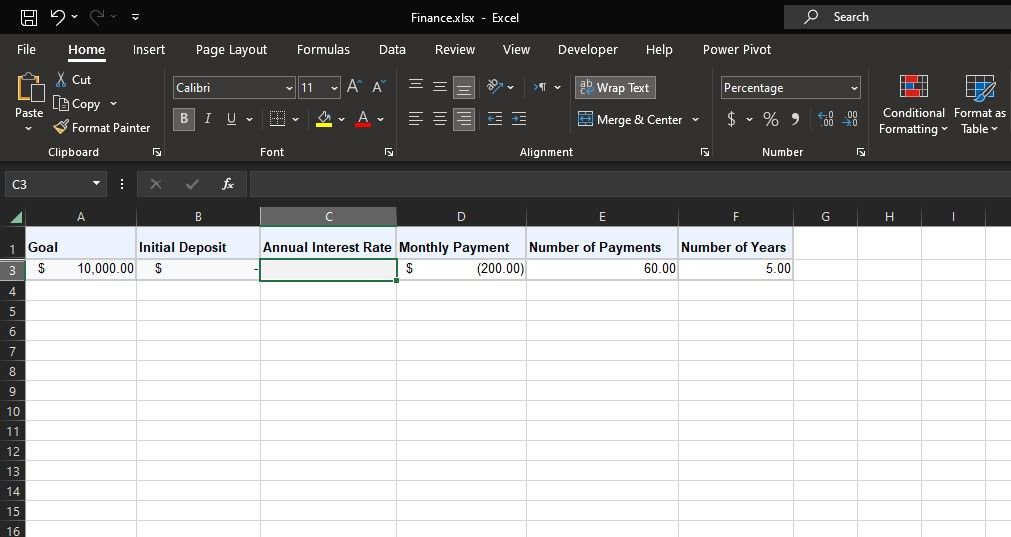
RATE-funktionen kan användas på ett enkelt sätt för att snabbt bestämma räntan för denna typ av finansiering, genom att använda följande formel:
=RATE(E3, D3, A3)
Resultatet kommer att representera den månatliga räntan. För att få fram den årliga räntan multiplicerar du helt enkelt månadsräntan med 12.
=RATE(E3, D3, A3)*12

Exempel 2: Beräkning av sparränta
När man överväger att avsätta en summa pengar som en del av en finansiell plan över en period på tre år, med en första handpenning på ett visst värde i åtanke, finns det flera variabler som måste övervägas. Det handlar om de regelbundna månatliga inbetalningarna till fonden, det totala antalet avbetalningar som ska göras, startbalansen eller startinvesteringen och det slutliga målet att ackumulera medel. I matematiska termer kan dessa variabler representeras genom formlerna för periodiskt betalningsbelopp (PMT), totalt antal perioder (NPER), nuvärde (PV) av investeringen och framtida värde (FV) av sparmålet.
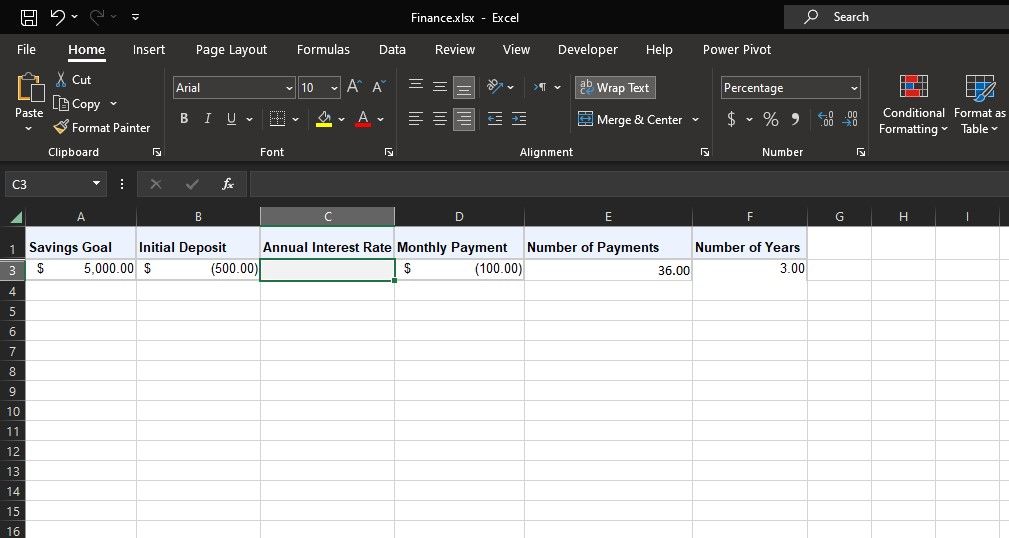
För att bestämma vilken räntesats som krävs för att uppnå sparmålet, kan funktionen RATE användas på följande sätt:
=RATE(E3, D3, B3, A3)
För att få fram den månatliga räntan, multiplicera den med 12 för att beräkna den årliga räntan.
=RATE(E3, D3, B3, A3)*12
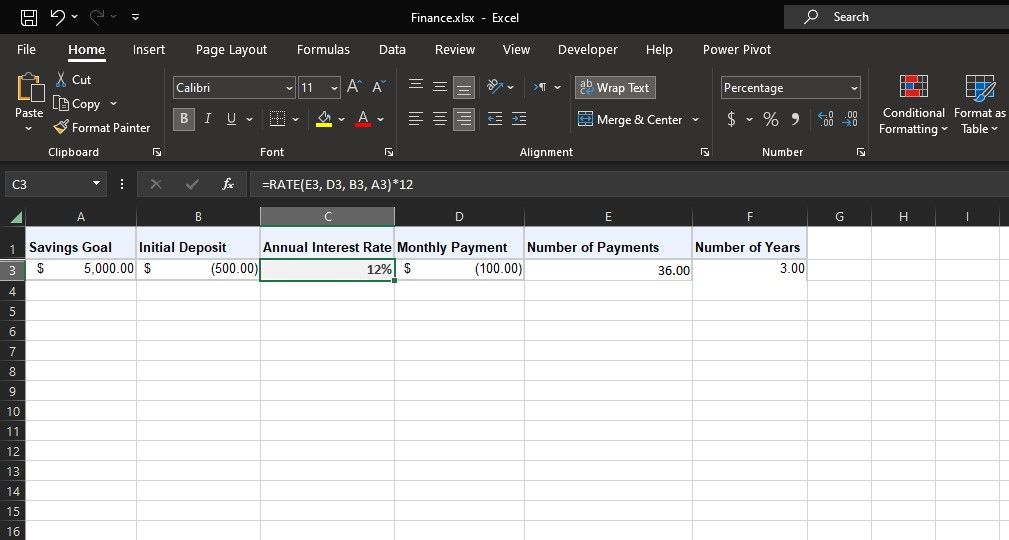
Håll koll på din ekonomi med RATE-funktionen i Excel
RATE-funktionen i Excel är ett ovärderligt instrument för personer som hanterar lån och investeringar. Genom att effektivisera komplicerade ränteberäkningar ger den användarna möjlighet att göra välgrundade monetära bedömningar.
Genom att skaffa sig en omfattande förståelse för denna funktion kan man ta kontroll över sitt ekonomiska öde genom att hålla sig medveten om de räntesatser som påverkar ens ekonomi. Oavsett om man ägnar sig åt utlåning eller sparande är RATE-funktionen i Microsoft Excel en oumbärlig del av den breda uppsättning verktyg som finns tillgängliga för att hantera privatekonomin.